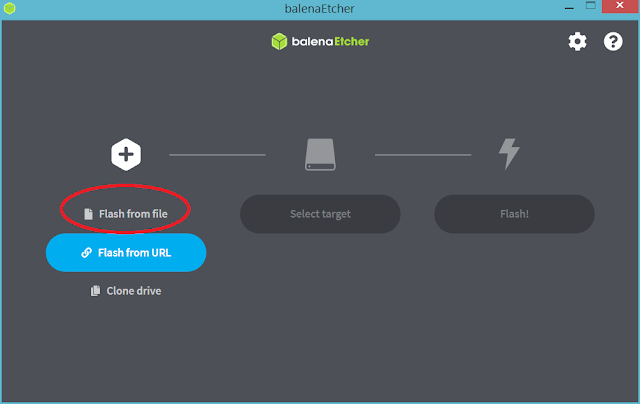Kali ini admin akan berbagi sebuah template spanduk sederhana yang dapat di edit pada aplikasi CorelDrawX7. Admin akan memberikan 2 format file yaitu CDR dan PDF. Silahkan download menggunakan link dibawah :
Selasa, 10 Oktober 2023
Sabtu, 07 Oktober 2023
Desain Xbanner Wisuda Mahasiswa Format CDR
Kali ini admin akan berbagi sebuah template xbanner sederhana yang dapat di edit pada aplikasi CorelDrawX7 dengan ukuran 60x160cm. Admin akan memberikan 2 format file yaitu CDR dan PDF. Silahkan download menggunakan link dibawah :
Desain Spanduk Wedang Ronde Format CDR
Kali ini admin akan berbagi sebuah template sederhana yang dapat di edit pada aplikasi CorelDrawX7 dengan ukuran 3:1. Admin akan memberikan 2 format file yaitu CDR dan PDF. Silahkan download menggunakan link dibawah :
Rabu, 31 Agustus 2022
Cara Menginstall VLC di AlmaLinux 9
Kali ini admin ingin membagikan sebuah tutorial bagaimana cara menginstall VLC di AlmaLinux. Mimin ingin menjelaskan secara singkat AlmaLinux ini. Jadi AlmaLinux merupakan distro yang di buat oleh perusahaan CloudLinux yang kompatibel dengan RHEL yang merupakan sebuah distro yang biasa digunakan di rentang perusahaan. Alasan kuat yang mendasari terbentuknya AlmaLinux adalah karena perasaan kecewa atas berubahnya kebijakan dari CentOS. Dengan adanya kebijakan baru, urutan produksi juga berubah sehingga membuat CentOS yang sekarang belum tentu kompatibel dengan RHEL (Dimulai dari CentOS Stream).
Sebelum berubah urutan produksinya seperti ini Fedora -> RHEL -> CentOS. Apa yang akan ada di RHEL sudah pasti akan di terapkan juga di CentOS. Tetapi dengan kebijakan baru urutan produksi menjadi Fedora -> CentOS -> RHEL. Jadi dengan kebijakan baru tersebut apa yang akan ada di CentOS belum tentu digunakan di RHEL, dengan kata lain tidak kompatibel secara menyeluruh di antara keduanya. Maka terbentuklah distro baru seperti AlmaLinux ini.
Langsung saja ke langkah-langkahnya, menginstall dengan Command Line :
1. Enable RPM Repository
$ sudo dnf install --nogpgcheck https://dl.fedoraproject.org/pub/epel/epel-release-latest-$(rpm -E %rhel).noarch.rpm
$ sudo dnf install --nogpgcheck https://mirrors.rpmfusion.org/free/el/rpmfusion-free-release-$(rpm -E %rhel).noarch.rpm https://mirrors.rpmfusion.org/nonfree/el/rpmfusion-nonfree-release-$(rpm -E %rhel).noarch.rpm
2. Enable EPEL Repository
$ dnf config-manager --set-enabled crb
$ dnf install epel-release
3. Update Repository
$ sudo dnf update
4. Cek ketersediaan VLC
$ sudo dnf info vlc
5. Install VLC
$ sudo dnf install vlc
Jumat, 05 Agustus 2022
Cara Burn File ISO menggunakan balenaEtcher
balenaEtcher sendiri merupakan software burning serupa dengan rufus. Dapat berjalan di sistem operasi Linux, Windows, dan MacOs. Kalian dapat mendownloadnya disini
Langsung saja menuju langkah-langkah installasi :
1. Setelah file selesai di download dan terinstall di komputer kalian jalankan seperti biasa. Lalu pilih "Flash from file" jika file iso kalian telah ter-download. dan setelah itu pilih file yang akan di burning.
Selasa, 09 November 2021
Review Singkat Distro Linux NixOS
Kali ini admin akan membahas salah satu distro yang mempunyai segudang inovasi dan jarang dibahas oleh kebanyakan orang, namanya adalah NixOS. Distro ini termasuk golongan yang unik, kenapa demikian? Karena distro linux yang satu ini mempunyai tata struktur sistem yang berbeda dari distro lainnya. NixOs menggunakan symlink untuk mengorganisir software yang terinstall. Dengan adanya hal ini, suatu software dapat dengan mudah di downgrade jika terjadi hal-hal yang tidak diinginkan.
Mulai dari menginstal sistem operasi sampai mengkonfigurasi sistem. Semua hal tersebut dapat kita atur di satu file yang terdapat pada /etc/nixos/configuration.nix. Diambil dari website resminya:
Nix adalah manajer paket yang berfungsi murni. Ini berarti bahwa ia memperlakukan paket seperti nilai dalam bahasa pemrograman yang berfungsi murni seperti Haskell — mereka dibangun oleh fungsi yang tidak memiliki efek samping, dan tidak pernah berubah setelah dibuat. Nix menyimpan paket di Nix store, biasanya direktori /nix/store, di mana setiap paket memiliki subdirektori uniknya sendiri seperti
/nix/store/b6gvzjyb2pg0kjfwrjmg1vfhh54ad73z-firefox-33.1/di mana b6gvzjyb2pg0… adalah pengidentifikasi unik untuk paket yang menangkap semua dependensinya (ini adalah hash kriptografis dari grafik dependensi build paket). Ini memungkinkan banyak fitur canggih.
NixOs akan me-regenerate secara otomatis susunan kalimat seperti b6gvzjyb2pg0 untuk menghindari ada dua atau lebih file dalam sistem, atau bisa juga dikatakan sebagai kunci unik. Sehingga kita dapat membuat berbagai versi dari sebuah software.
Major Upgrade dan Rollback
Rabu, 10 Februari 2021
Cara Backup dan Restore Aplikasi yang Telah Terinstall di Arch Linux
Baiklah kali ini saya kembali dengan artikel singkat yang tentu saja sangat berguna bagi kalian yang baru saja menginstall Arch linux di komputer lain dan berharap mendapatkan semua aplikasi yang telah terinstall di komputer arch linux kalian.
Tujuan : mem-backup dan me-restore aplikasi.
1. Backup terlebih dahulu aplikasi kalian
$ pacman -Qqen > pkglist.txt
Berikut isi dari file pkglist.txt
# pacman -S --needed $(comm -12 <(pacman -Slq|sort) <(sort pkglist.txt) )
See you on the next tutorial...